
Sadržaj
- faze
- 1. metoda Ažuriranje sustava Windows 10
- Drugi način Promijenite postavke ažuriranja za Windows 10
- Treća metoda Ažuriranje sustava Windows 7
Da biste iskoristili najnovije značajke i iz sigurnosnih razloga, pomoću čarobnjaka za ažuriranje možete ažurirati Windows. Većina ažuriranja automatski se instalira u sustavu Windows 10, ali možete ručno pokrenuti postupak kako biste vidjeli je li potrebna ažuriranja.
faze
1. metoda Ažuriranje sustava Windows 10
-

Kliknite na početak
. Ovaj se gumb obično nalazi u donjem lijevom dijelu zaslona.- Windows redovito provjerava postoje li ažuriranja i automatski ih instalira. No pomoću ove metode možete pronaći ažuriranja objavljena nakon posljednjeg pretraživanja.
- Nakon što Windows instalira automatsko ažuriranje, od vas će se zatražiti da ponovo pokrenete računalo. Ako vidite da vas netko traži da ponovo pokrenete uređaj (ili zakažete ponovno podizanje sustava), slijedite upute na zaslonu da biste to učinili.
-

odabrati postavke
. Ova je opcija na dnu izbornika. -
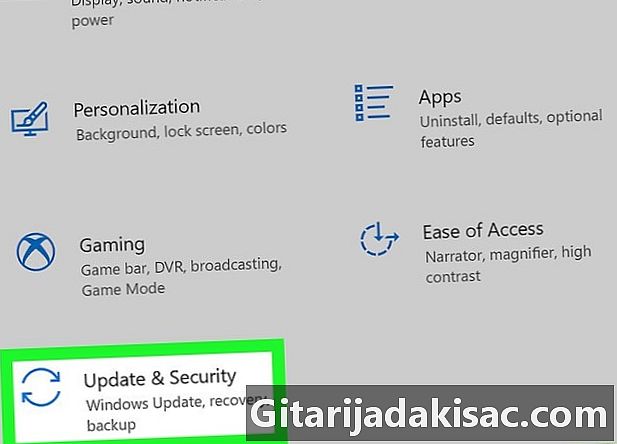
izabrati Ažuriranje i sigurnost. Ovo je opcija sa 2 zakrivljene strelice. -
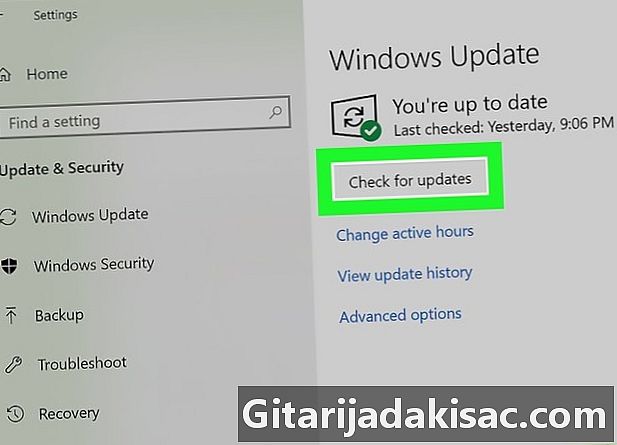
Kliknite na Potražite ažuriranja. opcija Potražite ažuriranja nalazi se na vrhu u desnoj ploči. Kliknite na njega kako biste pretraživali ažuriranja.- Ako nema dostupnih ažuriranja, vidjet ćete jedno koje kaže "Windows je ažuriran."
- Ako postoje ažuriranja, one će se automatski preuzeti. Proces će se prikazati u desnom oknu pod "Ažuriranja su dostupna".
- Držite ovaj prozor otvoren do kraja ažuriranja kako biste vidjeli trebate li ponovno pokrenuti računalo.
-

Ponovo pokrenite računalo. Ako nakon instaliranja ažuriranja uočite onaj koji vam govori da je potrebno ponovno pokretanje, odmah ponovno pokrenite računalo ili zakažite ponovno podizanje sustava.- Ako odlučite odmah ponovo pokrenuti računalo, spremite trenutne zadatke, zatvorite sve programe, a zatim kliknite Ponovo pokrenite (na prozoru Windows Update).
- Da biste zakazali ponovno pokretanje, kliknite Zakažite ponovno pokretanje (na prozoru Windows Update), pomaknite prekidač u položaj jedan (plava) tada odaberite vrijeme kada vam računalo neće trebati.
-
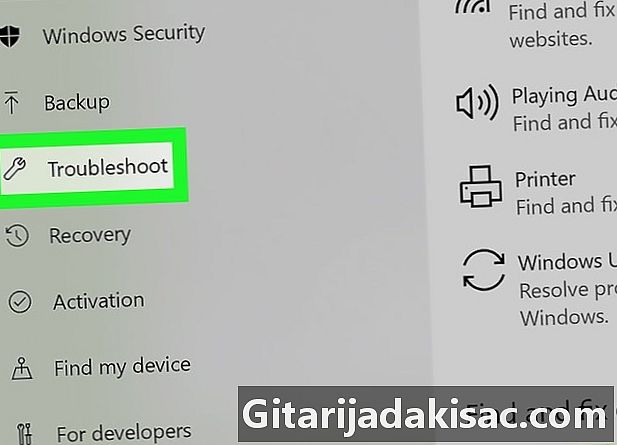
Potražite rješenje problema. Ako ažuriranje ne uspije ili primite pogrešku, pokušajte sa savjetima u nastavku.- Provjerite je li vaše računalo povezano s internetom.
- Pokušajte ponovo pokrenuti računalo i ponovo pokrenuti alat za ažuriranje.
- Ako ažuriranje i dalje ne uspije, vratite se na Postavke → Ažuriranje i sigurnost a zatim kliknite Riješite probleme na lijevoj ploči. Kliknite na Windows Update pod Budite operativni zatim slijedite upute na zaslonu da biste riješili problem.
Drugi način Promijenite postavke ažuriranja za Windows 10
-
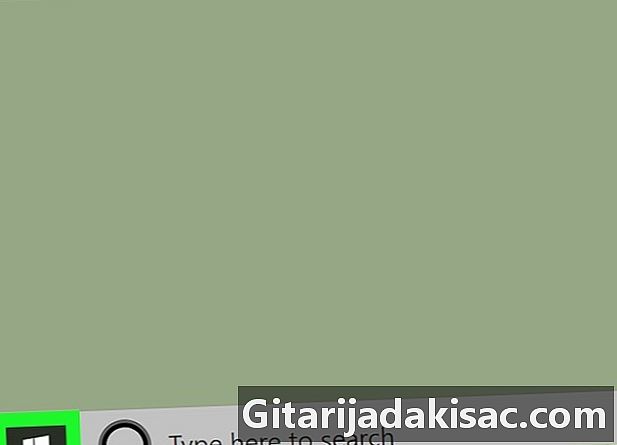
Kliknite na početak
. Gumb početak nalazi se u donjem lijevom dijelu ekrana.- Windows automatski instalira većinu ažuriranja, ali možete kontrolirati kako se događaju. Ovom metodom prilagodite ažuriranja koja se izvode u pozadini.
-
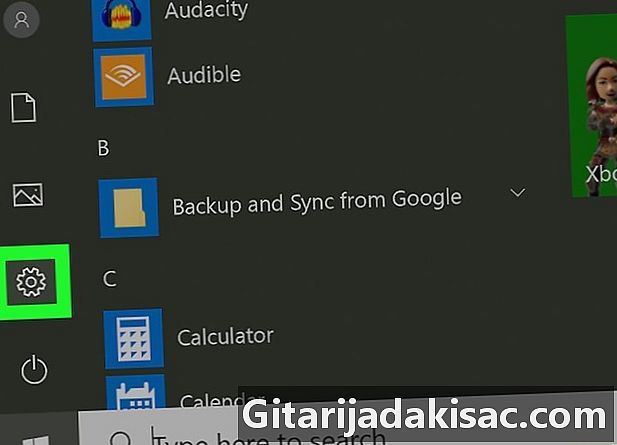
Uđite postavke
. Ova je opcija na dnu izbornika. -
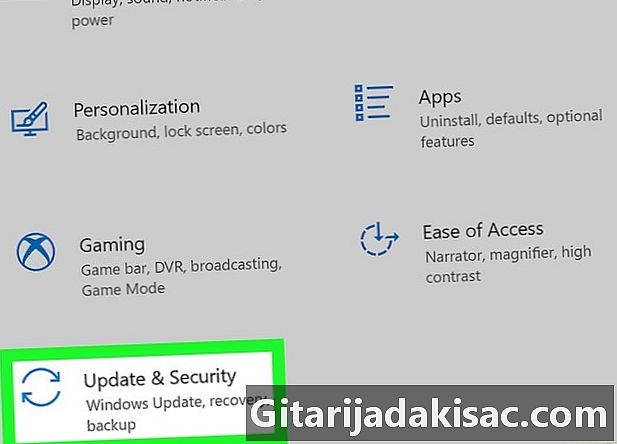
odabrati Ažuriranje i sigurnost. Ikona licence ove opcije izgleda kao 2 zakrivljene strelice. -
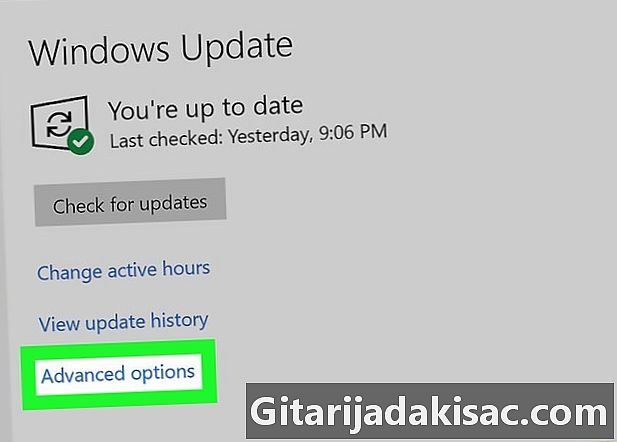
Kliknite na Napredne opcije. Napredne opcije nalazi se na dnu desne ploče. -
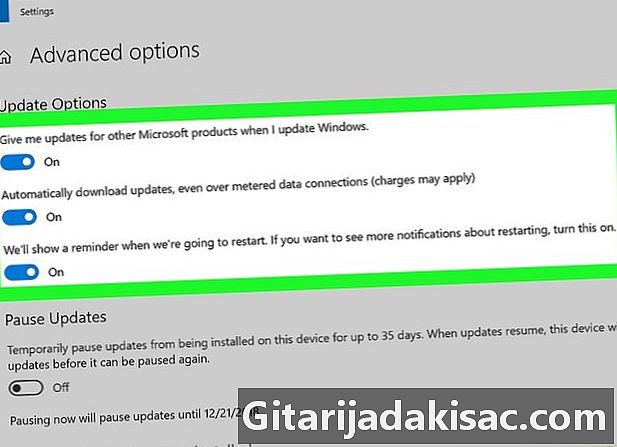
Promijenite postavke ažuriranja. Upotrijebite prekidače ispod Opcije ažuriranja da biste promijenili svoje postavke ažuriranja.- Obavijesti me o ažuriranjima ostalih Microsoftovih proizvoda kada ažuriram Windows, Uključite ovaj prekidač ako želite da Windows Update provjeri postoje li ažuriranja za proizvode poput Office, Edge ili Visio.
- Automatsko preuzimanje ažuriranja čak i putem ograničenih podatkovnih veza, Ako se vašoj internetskoj vezi naplaćuje na temelju količine potrošenih podataka, ostavite ovu mogućnost onemogućenu (siva). Ako je ova opcija onemogućena, bit ćete obaviješteni o novim ažuriranjima, ali ona će se preuzimati samo ako dopustite.
- Obnovit ćemo podsjetnik kad se spremamo ponovno pokrenuti (na nekim ekranima imat ćete Pogledajte obavijest kada vaše računalo zahtijeva ponovno pokretanje kako bi dovršio ažuriranje). Da biste vidjeli više obavijesti o ponovnom pokretanju, omogućite ovu značajku, Preporučuje se da omogućite ovu opciju kako biste spriječili da Windows neočekivano ponovno pokrene vaše računalo bez da vas obavijesti.
-
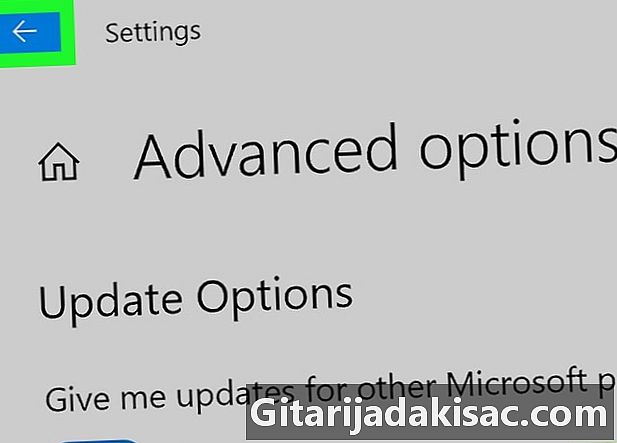
Kliknite gumb za povratak. Tipka za povratak nalazi se u gornjem lijevom kutu prozora. Kliknite ga za povratak u prozor Windows Update. -

odabrati Promijenite sate aktivnosti. Ova se opcija nalazi u desnom oknu, iznad Pogledajte povijest ažuriranja. -

Odaberite sate tijekom kojih ste najaktivniji. Budući da Windows mora ponovno pokrenuti računalo nakon instaliranja kritičnih ažuriranja, morate biti sigurni da se to ne događa kada napravite nešto važno. Odaberite početno i završno vrijeme (maksimalno je 18 sati), a zatim kliknite rekord.
Treća metoda Ažuriranje sustava Windows 7
-

Otvorite izbornik za pokretanje. Kliknite na gumb početak donji lijevi dio zaslona. -

Kliknite na Svi programi. Prikazat će se popis svih aplikacija. -

odabrati Windows Update. Otvorit će se alat Windows Update. -
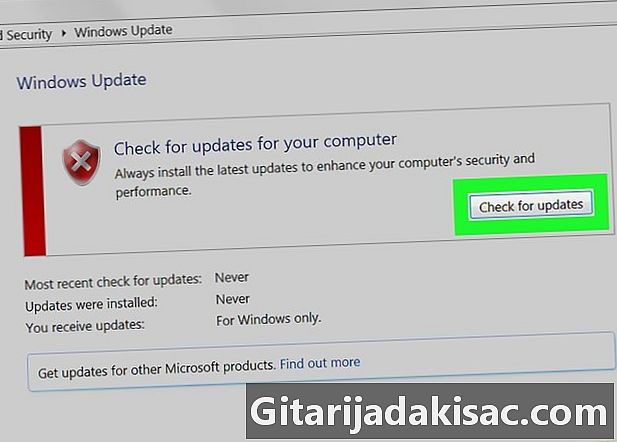
izabrati Potražite ažuriranja. Pričekajte dok alat Windows Update ne pronađe ažuriranja koja niste instalirali. -

Kliknite na Instalirajte ažuriranja. Ako Windows pronađe instalirana ažuriranja, vidjet ćete broj dostupnih ažuriranja koji se prikazuju pri vrhu prozora. Kliknite na Instalirajte ažuriranja za pokretanje instalacije. -
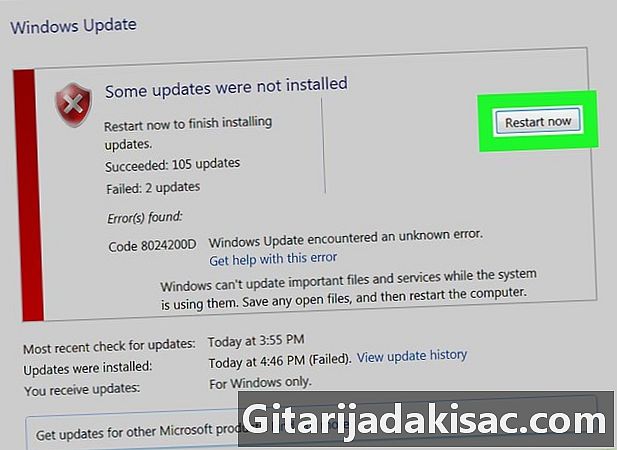
Slijedite upute na zaslonu. Većina ažuriranja zahtijeva da se računalo ponovno pokrene za dovršetak instalacije. Nakon ponovnog pokretanja vaš će uređaj biti ažuriran.- Ovisno o vrstama dostupnih ažuriranja, možda ćete trebati drugi put pokrenuti alat za nadogradnju da biste dovršili instalaciju. Nakon ponovnog pokretanja računala, pripazite na područje obavijesti (područje na kojem se nalazi sat). Ako vidite onaj koji kaže da je potrebno instalirati ažuriranja (ili žutu ili crvenu ikonu štita s unutarnjim brojem "!", Kliknite je i slijedite upute na zaslonu.